Impossibile accedere e accedere a OneDrive online
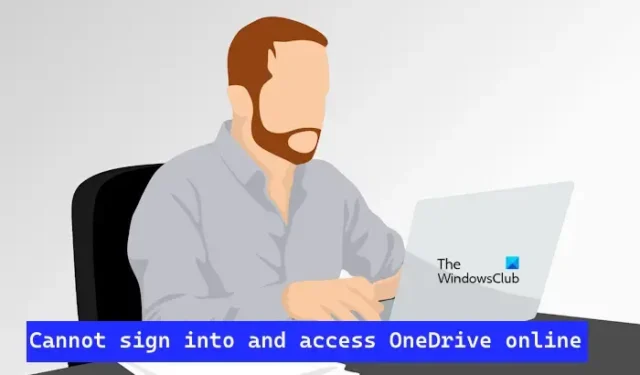
Se non riesci ad accedere e accedere a OneDrive online , le soluzioni fornite in questo articolo ti aiuteranno a risolvere questo problema. Esistono alcuni possibili motivi per cui potresti non essere in grado di accedere a OneDrive online, ad esempio un nome utente o una password errati, un problema con Internet, cache e cookie del browser non validi, ecc.
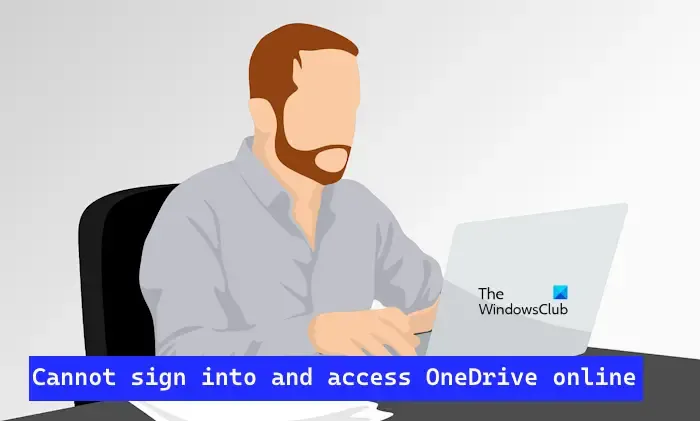
Impossibile accedere e accedere a OneDrive online
Se non riesci ad accedere a OneDrive online, segui questi passaggi per risolvere questo problema. Prima di procedere, ti suggeriamo di disattivare temporaneamente il tuo antivirus o firewall. A volte, antivirus o firewall bloccano l’accesso a un determinato sito web. Se questo è il caso di OneDrive, si tratta sicuramente di un falso positivo da parte del tuo antivirus o firewall che può essere evitato.
- Controlla la tua connessione Internet
- Prova ad accedere a OneDrive in una finestra privata
- Cancella la cache e i cookie del browser
- Accedi a OneDrive in un altro Web browser
- Reimposta il tuo browser web

1] Controlla la tua connessione Internet

Potrebbero verificarsi problemi di accesso a OneDrive a causa della scarsa connessione Internet. Quindi il primo passo è controllare la tua connettività Internet. Prova a passare a un’altra connessione di rete (se disponibile) o a connettere il computer ai dati mobili tramite un hotspot mobile. Puoi anche collegare il tuo sistema con un cavo Ethernet (se disponibile) e verificare se apporta modifiche.
2] Prova ad accedere a OneDrive in una finestra privata
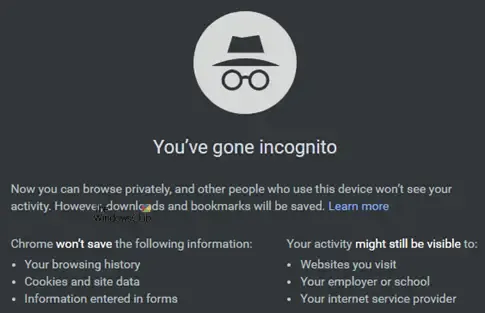
L’accesso a OneDrive in una finestra privata o in incognito potrebbe risolvere il problema. Quando visiti un sito web, il tuo browser memorizza informazioni sulla tua sessione sotto forma di cache e cookie. A volte queste informazioni vengono danneggiate, il che può causare diversi problemi. Questo può essere il tuo caso. Prova ad accedere a una finestra privata o in incognito e controlla se il problema persiste.

Correzione: errore di accesso a OneDrive 0x8004de69
3] Cancella la cache e i cookie del browser
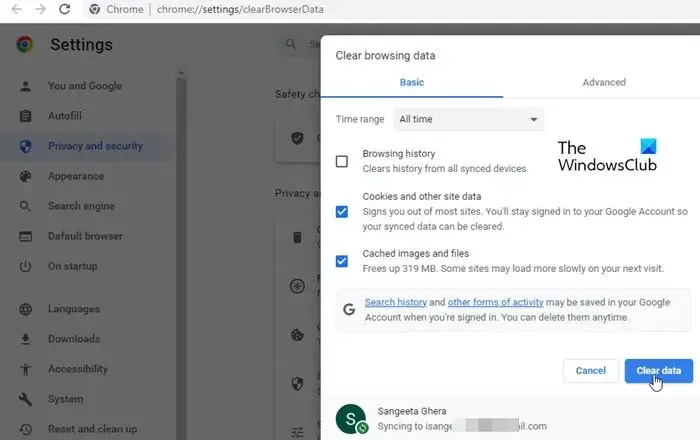
Alcuni utenti hanno segnalato di aver risolto questo problema svuotando la cache e i cookie del browser. Questa azione rimuoverà eventuali cache e cookie danneggiati che ti impediscono di accedere a OneDrive nel tuo browser web. Prova a cancellare i cookie della cache del browser e controlla se aiuta.
4] Accedi a OneDrive su un altro browser Web
Puoi anche provare ad accedere a OneDrive in un altro browser Web perché a volte i problemi sono associati a un browser Web specifico. Ciò ti aiuterà a confermare se il tuo browser sta causando problemi di accesso.
5] Reimposta il tuo browser web


Il ripristino del browser Web Firefox , Chrome o Edge non eliminerà i segnalibri e le password salvate. Ma prima di eseguire questa azione, accedi al tuo account nel browser per salvare tutti i segnalibri nel cloud. Altrimenti li perderai.
Posso accedere a OneDrive solo online?
Puoi accedere a OneDrive online nel browser Web e nel PC installando l’applicazione OneDrive. In entrambi i casi, devi accedere a OneDrive utilizzando le credenziali del tuo account Microsoft.
Spero che le soluzioni di cui sopra ti aiutino a risolvere il tuo problema.
Tutti possono accedere a OneDrive?
No, non tutti possono accedere a OneDrive a meno che tu non scelga di condividere con altri. Ciò significa che i tuoi file OneDrive sono privati per te. OneDrive è un servizio di archiviazione cloud disponibile per gli utenti con un account Microsoft. Per accedere a OneDrive, devi creare un account Microsoft o accedere a OneDrive con le credenziali dell’account Microsoft esistente.



Lascia un commento